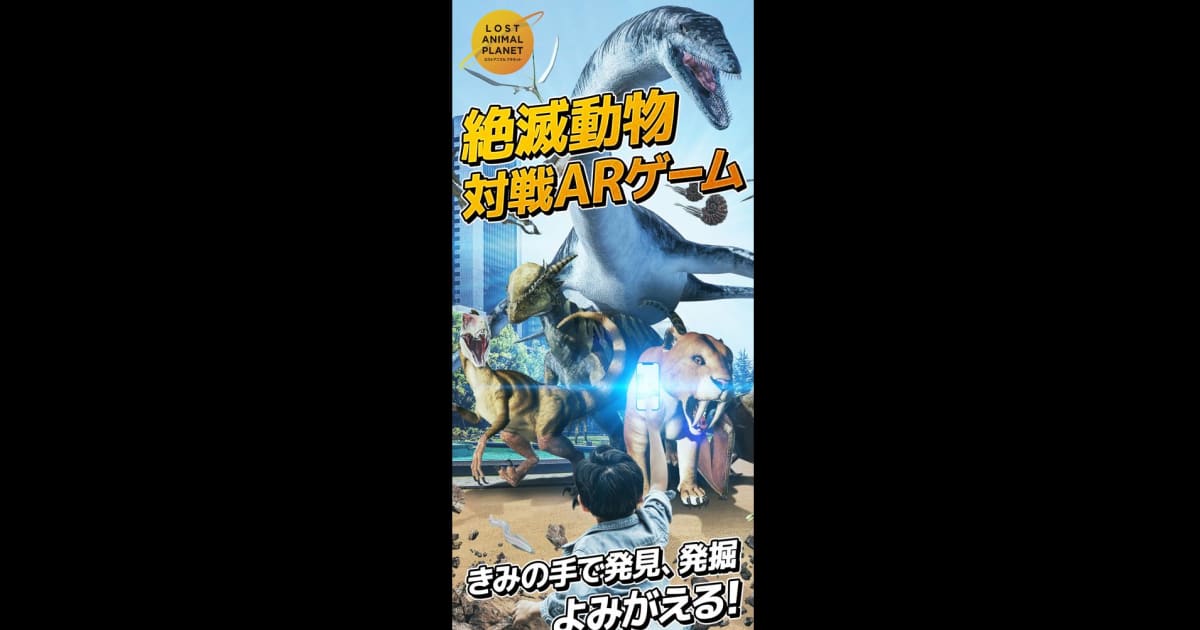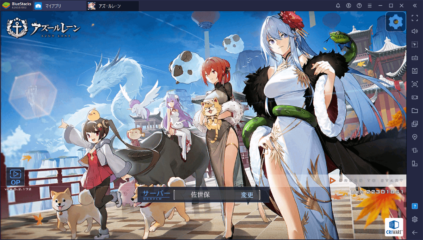BlueStacksを使ってPCで『XR City - ロストアニマルプラネット AR恐竜ゲーム』をプレイする方法
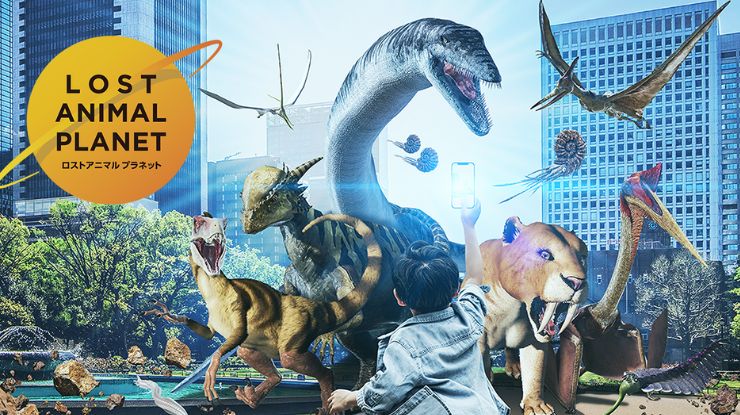
『XR City – ロストアニマルプラネット AR恐竜ゲーム』は、度目の大絶滅時代を迎えつつある世界を舞台に、絶滅してしまった恐竜や動物を復活させ、大絶滅を回避するためのデータを集める新感覚のAR冒険ゲームです。プレイヤーはロストアニマルハンターとなり、化石発掘ゲーム「発掘チャレンジ」で化石を集め、絶滅動物や恐竜を復活させていきます。さらに、特定の場所でしか現れないレアな動物を「フィールド発掘」で発見することも可能です。
集めた動物は図鑑に登録され、生態や生息地などの詳しい情報を閲覧可能。復活させた恐竜や絶滅動物は育成することで大会に参加し、報酬アイテムを獲得できます。また、最先端のAR技術を駆使し、復活した動物たちを現代にリアルに再現。観察モードでは、動物を拡大・縮小・移動させて、好きな場所でAR写真や動画の撮影を楽しむことができます。
恐竜や古生物など多種多様な絶滅動物が登場し、監修された研究データに基づく知識が学べる点も魅力です。恐竜や化石、AR技術に興味がある方におすすめの、教育とエンターテインメントが融合した大迫力のAR恐竜ゲームです。
この記事では、BlueStacksを使ってPCで『XR City – ロストアニマルプラネット AR恐竜ゲーム』をプレイする方法をご紹介します。
『XR City – ロストアニマルプラネット AR恐竜ゲーム』をPCでダウンロードする方法
- ゲームページに行き、「PCでXR City – ロストアニマルプラネット AR恐竜ゲームをプレイ」をクリックしてください。
- BluesStacksをインストールして起動してください。
- Google Playにサインインして、ゲームをインストールしてください。
- プレイを開始してください。
すでにBlueStacksのアカウントをお持ちの方へ
- PCでBlueStacksを起動してください。
- ホームスクリーンの検索バーで『XR City – ロストアニマルプラネット AR恐竜ゲーム』と検索してください。
- 検索結果をクリックしてください。
- ゲームをインストールして、プレイを開始してください。
BlueStacksの最小システム要件
BlueStacksは、下記の要件を満たしていれば、ほぼ全てのシステムで作動します。
- OS:Microsoft Windows 7以上
- プロセッサー:インテルまたはAMD
- RAM:PCには少なくとも4GBのRAMが必要(4GB以上のディスク容量はRAMの代わりにはなりません)
- ストレージ:5GBの空きディスク容量
- プレイヤー自身がPCの管理者であること
- マイクロソフトまたはチップセットベンダーの最新グラフィックドライバー
BlueStacksには、ゲーム体験を向上させる最適化機能が搭載されています。多くのモバイルデバイスと比較して、より速いロード時間やスムーズなゲームプレイ、より高いフレームレートを提供します。特に、スマートフォンで発生しやすい遅延や過熱の問題なしに、リソースを大量に消費するゲームを楽しみたい方にとって非常に有益です。
詳しくは、Google Playの『XR City – ロストアニマルプラネット AR恐竜ゲーム』のページをご覧ください。それではBlueStacksを使ってPCで『XR City – ロストアニマルプラネット AR恐竜ゲーム』をお楽しみください。